
深度技术系统
深度技术在中国大陆是使用率非常高的VIP修改版Windows操作系统,装机方便。通过先进的互联网多媒体通讯技术,服务工程师在被许可的情况下连接到用户电脑,远程接管用户电脑,解决用户使用电脑过程中产生的各种问题,包括:软件安装、系统优化、数据备份、查毒杀毒、 系统修复、系统重装等服务 !提供常用的9大类50余款应用软件的帮教下载、安装、升级、卸载等服务,实现用户电脑畅快使用。
win8.1系统网银U盾证书过期了更新的解决方法
相信大部分win8.1用户在使用电脑工作的时候,有时候会遇到win8.1系统网银U盾证书过期了更新的问题,并不是所有的朋友都知道win8.1系统网银U盾证书过期了更新的问题应该如何解决,因此我就在电脑上汇集整顿出win8.1系统网银U盾证书过期了更新的少许解决办法,其实步骤很简单,只需要1、优先还是自行动手,可以省下往返银行的时间,登录自己的电子银行,以小编的工行U盾为例; 建议提前下载好工行网银助手安装好,他会更新U盾的驱动,检查环境,还能修复一些问题,比较方便。 2、点击如上图蓝圈位置的网银助手,后续页面如下图,点击蓝字部分后可以选择下载网银助手到本地或者直接在页面上选择安装,按照帮助页面上的提示进行即可,之后在任务栏中就会出现网银助手图标;这样的方式进行电脑操作,的步骤即可,下面就是win8.1系统网银U盾证书过期了更新的具体操作流程了,不会的朋友赶快学习一下吧!。
1、优先还是自行动手,可以省下往返银行的时间,登录自己的电子银行,以小编的工行U盾为例; 建议提前下载好工行网银助手安装好,他会更新U盾的驱动,检查环境,还能修复一些问题,比较方便。
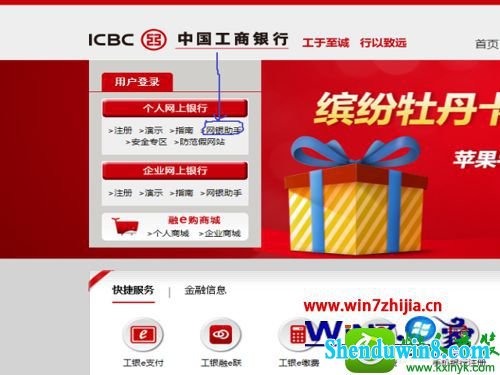
2、点击如上图蓝圈位置的网银助手,后续页面如下图,点击蓝字部分后可以选择下载网银助手到本地或者直接在页面上选择安装,按照帮助页面上的提示进行即可,之后在任务栏中就会出现网银助手图标;
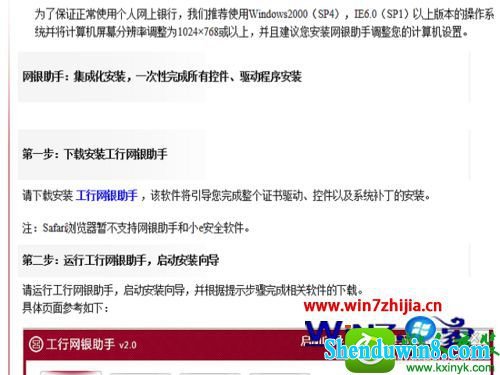
3、准备工作完成,下一步就登录自己的网银,如果证书过期登录后自动会出现下图的证书需要更新的提示,点击确定先不管。将U盾取出接在电脑的Usb口,通过任务栏的工行助手确定U盾已找到;
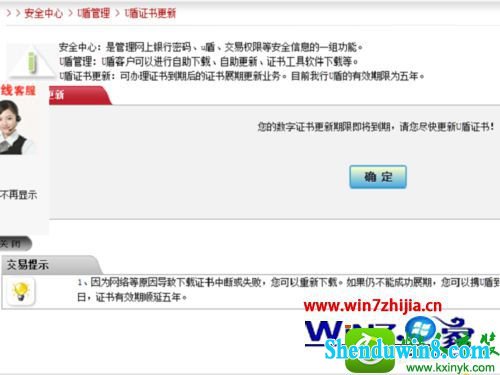
4、选择网上银行上方菜单的第三列偏后位置的<安全中心>菜单,具体位置如下图红字所示,要注意小编在登录网银时选择是标准版,如果选择简约版估计菜单会略有变化;
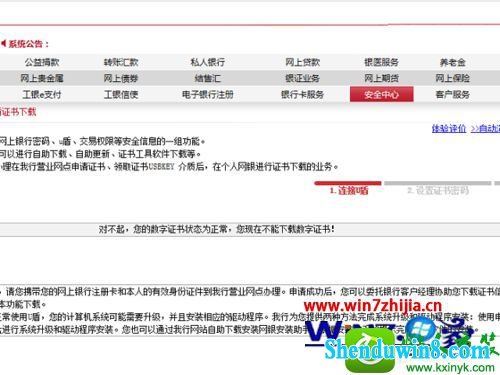
5、选择安全中心后,左方的菜单也会跟着变化,如下图,依次选择U盾管理---U盾证书更新,系统自动会弹出界面,建议打开网银助手协助解决问题,如果前一步安装好了网银助手,这里可以直接选否;
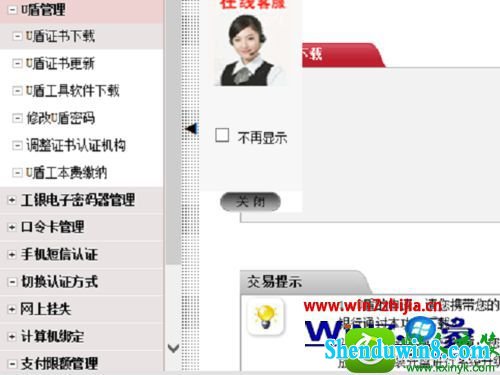
6、如果U盾安装正常,下一步就会跳出U盾密码的对话框,如下图所示,要注意的是这不是原来U盾的密码,而是设置更新证书后的密码,所以才有两行确认框,更不更换原密码皆可;
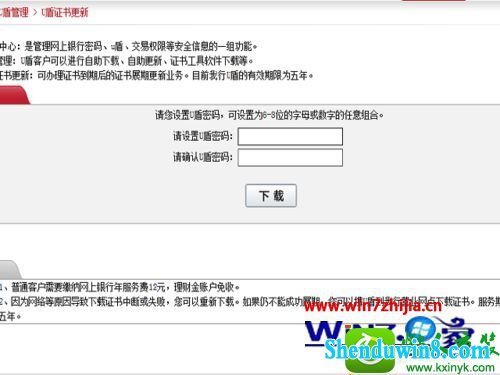
7、接下来的才是要求输入原为U盾的密码,如下图,平时如果用U盾在作网上支持的朋友应该很熟悉这个界面,在输入pin位置后,输入当前的密码后确定后,开始自动下载证书;
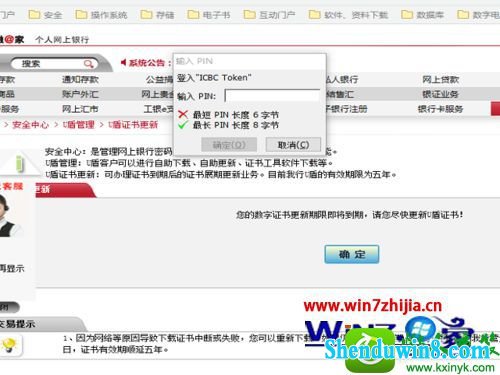
8、小编感觉次序是先删掉原来的证书,再下载新的证书,原因是小编的网络这时不巧中断了,新的证书下载没成功,但U盾已经不能用了,再次进入后,系统是需要下载证书而非更新;
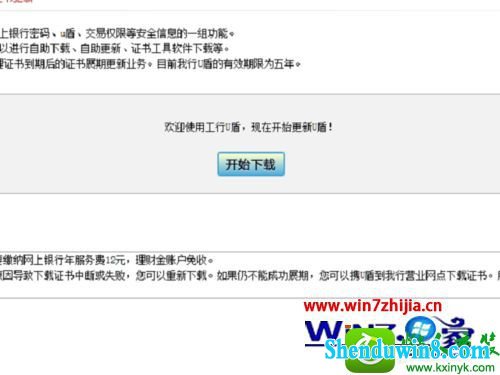
9、不用担心这种网络的意外,这时就可以依次选择<安全中心>--

10、最后还有几点小技巧,如果下载不成功,可以使用网银助手上的环境检测和特殊异常一键修复功能,如下图所示,大部分情况都是由于电脑iE或者第三方插件的原因造成,可以修复掉。
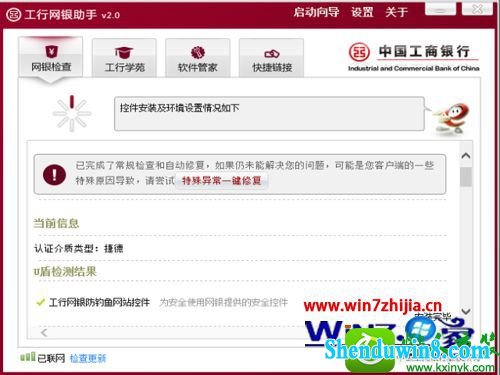
关于win8.1系统下网银U盾证书过期了的更新方法就跟大家分享到这边了,有需要的用户们可以按照上面的方法步骤进行操作就可以了,希望本教程可以对大家有所帮助!
- 相关推荐
- win10系统提示“存储空间不足,无法处理此命令”的操作方法
- win10重命名开始屏幕图片的技巧
- win10系统联想笔记本开机显示“intel Undi,pxE-2.1(build 083)”的操
- 处理win10系统电脑分辨率的办法
- win8.1系统文件夹没有访问权限的解决方法
- win8.1系统网络连接不上一直转圈的解决方法
- win8.1系统开机一直停留在“windows正在启动”界面的解决方法
- win10系统打开excel20010界面灰色的操作方法
- win8.1系统提示应用程序错误0xc0000418.1位置0x004fd589的解决方法
- 大地Win10企业版手机数据线连接电脑没反应的解决方法
- 系统专栏
 深度技术Ghost Win10 X64 推荐专业版 v2021年04月(免激活)深度技术Ghost Win10 X64 推荐专业版 v2021年04月(免激活)
深度技术Ghost Win10 X64 推荐专业版 v2021年04月(免激活)深度技术Ghost Win10 X64 推荐专业版 v2021年04月(免激活) 深度技术Ghost Win10 64位稳定企业版2016.10(免激活)深度技术Ghost Win10 64位稳定企业版2016.10(免激活)
深度技术Ghost Win10 64位稳定企业版2016.10(免激活)深度技术Ghost Win10 64位稳定企业版2016.10(免激活) 深度技术Ghost Win10 X64位 电脑城装机版2017.03(完美激活)深度技术Ghost Win10 X64位 电脑城装机版2017.03(完美激活)
深度技术Ghost Win10 X64位 电脑城装机版2017.03(完美激活)深度技术Ghost Win10 X64位 电脑城装机版2017.03(完美激活) 深度技术 Ghost Win10 32位 国庆专业版 V2018.10月 (免激活)深度技术 Ghost Win10 32位 国庆专业版 V2018.10月 (免激活)
深度技术 Ghost Win10 32位 国庆专业版 V2018.10月 (免激活)深度技术 Ghost Win10 32位 国庆专业版 V2018.10月 (免激活)- 深度技术Ghost Win10x86 特别专业版 2019.07(绝对激活)深度技术Ghost Win10x86 特别专业版 2019.07(绝对激活)
 深度技术Ghost Win10 x64位 优化装机版2017.11月(永久激活)深度技术Ghost Win10 x64位 优化装机版2017.11月(永久激活)
深度技术Ghost Win10 x64位 优化装机版2017.11月(永久激活)深度技术Ghost Win10 x64位 优化装机版2017.11月(永久激活)
 深度技术GHOST WIN7 32位 装机优化版V2018.03月(无需激活)深度技术GHOST WIN7 32位 装机优化版V2018.03月(无需激活)
深度技术GHOST WIN7 32位 装机优化版V2018.03月(无需激活)深度技术GHOST WIN7 32位 装机优化版V2018.03月(无需激活) 深度技术GHOST WIN7 (64位) 官方装机版2017V08(绝对激活)深度技术GHOST WIN7 (64位) 官方装机版2017V08(绝对激活)
深度技术GHOST WIN7 (64位) 官方装机版2017V08(绝对激活)深度技术GHOST WIN7 (64位) 官方装机版2017V08(绝对激活)- 深度技术GHOST WIN7 (64位) 热门旗舰版 2019年07月(绝对激活)深度技术GHOST WIN7 (64位) 热门旗舰版 2019年07月(绝对激活)
 深度技术GHOST WIN7 x64 旗舰稳定版v2017年09月(自动激活)深度技术GHOST WIN7 x64 旗舰稳定版v2017年09月(自动激活)
深度技术GHOST WIN7 x64 旗舰稳定版v2017年09月(自动激活)深度技术GHOST WIN7 x64 旗舰稳定版v2017年09月(自动激活) 深度技术Windows7 v2020.02 32位 老机装机版深度技术Windows7 v2020.02 32位 老机装机版
深度技术Windows7 v2020.02 32位 老机装机版深度技术Windows7 v2020.02 32位 老机装机版 深度技术GHOST WIN7 X64 全新装机版V2018年08月(免激活)深度技术GHOST WIN7 X64 全新装机版V2018年08月(免激活)
深度技术GHOST WIN7 X64 全新装机版V2018年08月(免激活)深度技术GHOST WIN7 X64 全新装机版V2018年08月(免激活)
- 系统安装教程
- win8.1系统文字显示乱码错乱的解决方法
- win10系统打印机中office document image writer不见了的解决办法
- win10系统设置谷歌浏览器打开特定网页的操作方法
- win8.1系统修改UG8.0背景颜色的解决方法
- win10系统玩骑马与砍杀提示runtime error错误的操作方法
- 自由天空W10专业版 10074任意更改开始菜单大小的方法
- win8.1系统无法使用网银的解决方法
- win10电脑显示桌面图片不见了如何办?
- xp系统没有摄像头的修复方案
- win10系统百度浏览器打开网页很慢的操作方法
- win8.1系统访问win8共享文件夹提示没有权限的解决方法
- win10系统iE地址栏输入网址后总自动转到114页面的操作方法
- win10系统重装后不能上网的操作方法
- win8.1系统使用iE浏览器提示“浏览器cookie功能被禁用,请开启此功能
- win8.1系统桌面上禁止创建文件夹的解决方法
